상위 3 개 WhatsApp Backup Extractor 2019
WhatsApp는 필수 메시징 앱이되었습니다.많은 사용자가 언제 어디서나 친구 및 가족과 연락을 유지할 수 있습니다. 시간이 지나면 많은 중요한 메시지와 미디어가 포함될 수 있습니다. 그러나 WhatsApp는 메시지 기록을 7 일 동안 만 유지하며, iTunes / iCloud 백업을 사용하면 전화기를 복원 할 때까지 읽을 수 없습니다. WhatsApp 백업에서 데이터를 추출해야하는 경우 WhatsApp 백업 추출기 당신을위한 훌륭한 도구입니다. 여기서 WhatsApp 데이터를 쉽고 빠르게 추출하는 데 도움이되는 상위 3 대 WhatsApp 백업 추출기 2018을 나열합니다.
- Part1 : 최고의 iOS WhatsApp Backup Extractor
- 2 부 : Great Android WhatsApp Backup Extractor
- 파트 3 : WhatsApp 백업을 추출하는 또 다른 도구
- 파트 4 : 3 가지 도구 비교
Part1 : 최고의 iOS WhatsApp Backup Extractor
WhatsApp 백업 추출기의 경우,Tenorshare UltData는 언급 할만한 가치가 있습니다. iTunes / iCloud 백업에서 iPhone을 복원하지 않고도 WhatsApp 메시지를 추출 할 수있는 PC / Mac 용 WhatsApp 백업 추출기가 조금 있지만 유용하기 때문에 UltData는 첫 번째 권장 사항을 제시합니다.
주요 특징들:
- 전체 백업을 복원하지 않고도 iCloud / iTunes 백업에서 WhatsApp 메시지, 첨부 파일을 유연하게 추출 할 수 있습니다.
- iOS 기기에서 직접 WhatsApp 메시지를 추출합니다.
- WhatsApp 채팅 기록 (발신자, 날짜, 내용 등)을 미리 볼 수 있습니다.
- 내 보낸 데이터는 읽을 수있는 파일로 저장됩니다.
iOS 기기에서 WhatsApp 메시지를 직접 추출하는 방법
1 : iOS 기기를 컴퓨터에 연결
컴퓨터에서 UltData를 실행하십시오. 기본 모드는 'iOS 기기에서 복구'입니다. 이 프로그램은 연결되어 있고 신뢰할 수있는 경우 iOS 기기를 자동으로 감지합니다.

2 : iOS 기기 스캔 시작
"WhatsApp & Attachments"를 선택한 다음 "스캔 시작"을 클릭하여 계속 진행할 수 있습니다.

3. iOS 기기에서 데이터를 복구 할 수 있습니다.
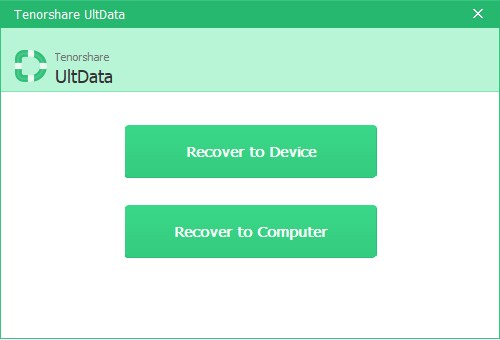
백업 파일에서 WhatsApp 메시지를 추출하는 방법?
1. iTunes 백업에서 추출: UltData를 실행하고 iTunes 백업 파일에서 복구를 선택하십시오. 추출기는 사용 가능한 모든 iTunes 백업을 표시합니다. 스캔 할 백업 중 하나를 선택하고 WhatsApp 채팅을 추출 할 수 있습니다.

2. iCloud 백업에서 추출: UltData를 실행하고 iCloud에서 복구를 선택하십시오.백업 파일. iCloud 계정에 로그인하십시오. 이 프로그램은 계정의 모든 백업을 보여 주며 백업을 다운로드하고 WhatsApp 메시지를 볼 수 있습니다.
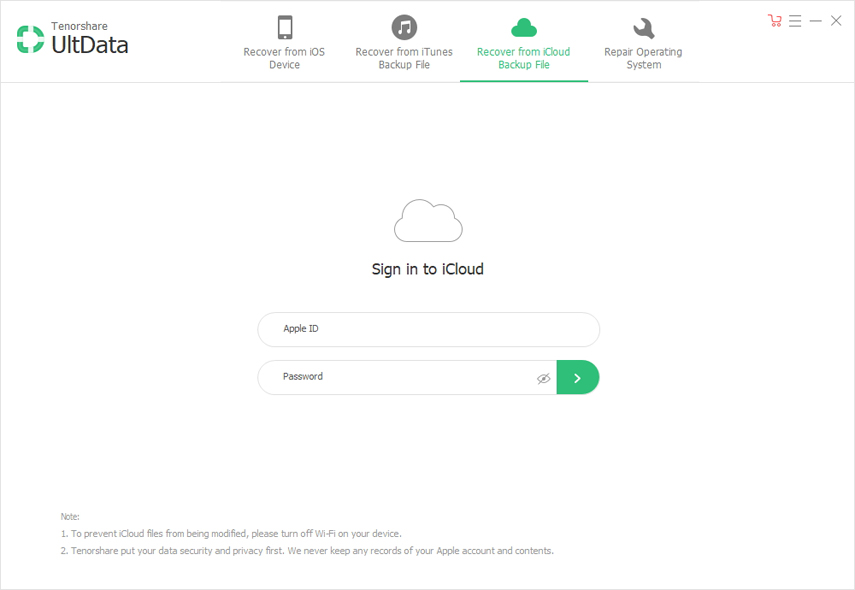
2 부 : Great Android WhatsApp Backup Extractor
Android 사용자의 경우 Tenorshare Android DataRecovery는 Samsung, Motorola, HTC, Google Nexus, LG, Sony 등의 Android 기기에서 WhatsApp 메시지를 복구하는 데 도움이되는 완벽한 소프트웨어입니다. 아래는이 프로그램의 사용자 안내서입니다. 시작하려면 Tenorshare Android Data Recovery를 다운로드하여 PC에 설치하십시오. 그런 다음 가이드를 따르십시오.
1. Android 기기 연결
Android Data Recovery를 실행하면 아래와 같은 인터페이스가 나타납니다. OEM USB 케이블을 통해 Android 장치를 연결하십시오.

2. USB 디버깅 사용
Android 휴대 전화에서 USB 디버깅을 사용하도록 설정했는지 확인하십시오. 또한 USB 디버깅을 사용하려면 해당 Android 버전을 선택할 수 있습니다. 예를 들어 Android 6.0 이상을 사용하십시오.

3. 스캔 시작
장치가 감지되면 USB 디버깅이 가능하도록 장치의 화면에 창이 나타나면 "확인"을 클릭하십시오.
연결이 완료되면 "WhatsApp messages & attachments"파일 형식을 선택하여 검사하십시오. 그런 다음 "다음"을 클릭하십시오. 소프트웨어가 장치를 검색합니다.
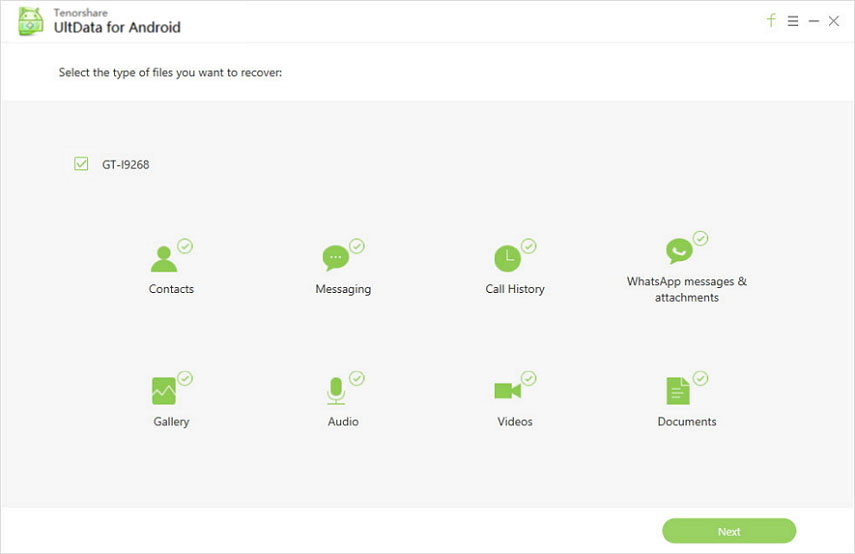
4.Recover 및 파일 저장
복구 된 파일을 복구하고 PC에 저장하려면 "복구"를 클릭하십시오. 문자 메시지 및 통화 기록은 .txt, .xml, .xls로 저장할 수 있습니다.

파트 3 : WhatsApp 백업을 추출하는 또 다른 도구
마지막 부분에서 우리는 당신에게 보여주고 싶습니다.다른 WhatsApp Backup Extractor, Backuptrans를 사용하면 컴퓨터에서 WhatsApp 대화를 볼 수 있습니다. 다음은 Backuptrans를 사용하여 WhatsApp 백업에서 채팅 메시지를 해독하고 읽는 방법입니다.
다운로드 링크 : http://www.backuptrans.com/android-whatsapp-transfer.html
1 단계. USB를 통해 Android 폰을 컴퓨터에 연결합니다. / storage / emulated / 0 / WhatsAppor / sdcard / WhatsApp에서 WhatsApp 백업 폴더를 찾아 컴퓨터에 복사하십시오.

2 단계. 이제 Backuptrans Android WhatsApp Transfer 소프트웨어를 실행하고 데이터베이스 아이콘을 마우스 오른쪽 버튼으로 클릭 한 다음 "Android WhatsApp Backup Data 가져 오기"를 선택하십시오.
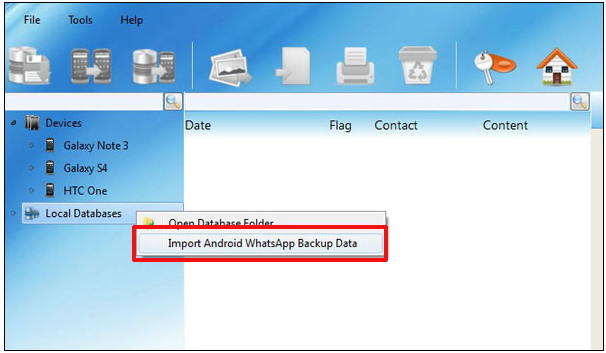
단계 3. 컴퓨터에서 WhatsApp 백업 데이터베이스 파일 (* .dbcrypt *)을 선택합니다. 그런 다음 "확인"을 클릭하여 계속하십시오.
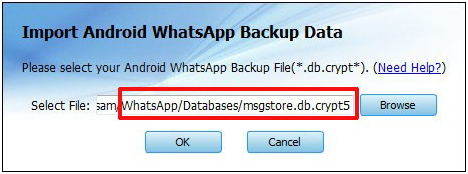
4 단계. 파일을 해독하기 위해 Android 계정을 입력하십시오. 계속하려면 "확인"을 클릭하십시오. 해당 파일의 모든 메시지가 해독되고 성공적으로 추출됩니다. PC에서 모든 WhatsApp 메시지를 읽을 수 있습니다.

파트 4 : 3 가지 도구 비교
| UltData | 안드로이드 데이터 복구 | Backuptrans | |
|---|---|---|---|
| 간단한 조작 | |||
| 데이터 자동 스캔 | |||
| 직관적 인 UI | |||
| 전화 계정 필요 |
WhatsApp Backup을 사용하는 방법에 관한 모든 것추출기는 WhatsApp 데이터를 추출합니다. 나는 당신이 그들의 간단한 조작과 높은 효율을위한 처음 2 개의 도구에 깊은 인상을 가져야한다고 생각합니다.이 기사에서 공유 한 도구가 도움이되었다고 생각한다면, 친구들과 공유하십시오.








![[iOS 12 지원] iCloud Extractor Mac으로 사진, 비디오, WhatsApp 메시지, 연락처를 추출하는 방법](/images/iphone-data/ios-12-supportedhow-to-extract-photos-videos-whatsapp-messages-contacts-from-icloud-with-icloud-extractor-m.jpg)
